오프라인 설치 for python package
- Anacoda (with python)설치
- vscode 설치
- vscode Extention
- python 패키지 설치
miniconda / anaconda (with python)
Anaconda를 설치하기 전에 Python을 별도로 설치할 필요는 없습니다.
Anaconda는 자체적으로 Python을 포함하고 있어서 Anaconda 설치만으로 Python과 필요한 패키지들을 사용할 수 있습니다.
Anacodna 공식 사이트 : https://www.anaconda.com/dowload/
설치확인
python -V
conda –version
trouble shooting
- powershell에서 (base) 나오는지 확인, 안나오면
conda init powershell
- add python x.x. to path 체크, (win) 환경변수 확인
- conda 설치 후, pip 명령어 실행 시, Could not fetch URL; There was a problem confirming the ssl certificate; after connection broken by ‘SSLError [SSL: CERTIFICATE_VERIFY_FAILED]
==> trusted-host 설정
실행할 pip 명령어 뒤에
–trusted-host pypi.python.org –trusted-host files.pythonhosted.org –trusted-host pypi.org
참고사이트 - 추가 가상환경
conda create -n test –clone root 혹은 conda create –n test –clone base
인터넷이 안되서 안됨
VSCode 설치
공식 페이지 http://code.visualstudio.com/download#
portable은 window의 경우 .zip 파일 다운로드
VSCode extension
install from VSIX…
Extensions for Visual Studio Code : https://marketplace.visualstudio.com/
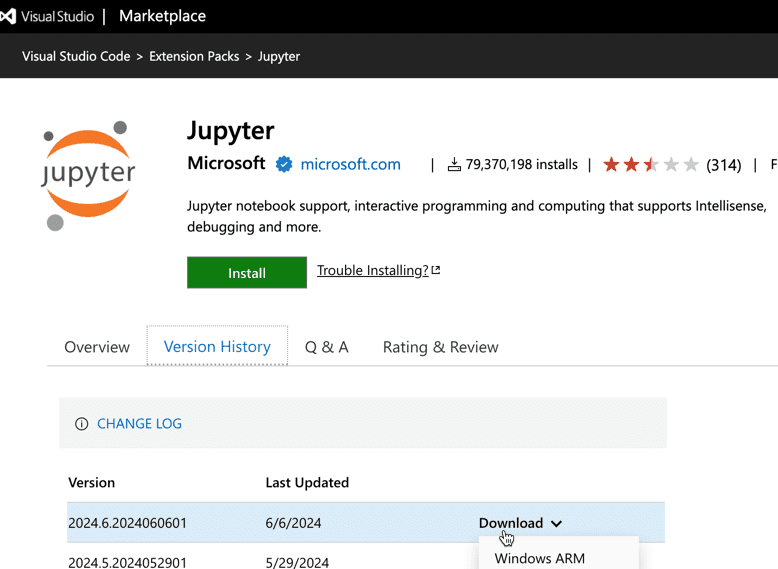
의존성 패키지 설치 (★★★)
Package 설치 (dependency 고려)
인터넷이 되는 환경에서 받아서, 옮겨줌
Powershell에서
mkdir 명령어로 폴더를 만들어준 뒤, 해당 폴더안에 패키지 다운로드하고, offline PC로 옮겨준다.
python은 설치되어 있어야 함. 폴더는 자동으로 생성됨
pip download 패키지명 -d /폴더경로EX) pandas 팩키지 설치를 위해, pandas라는 폴더를 만든 뒤, pip를 통해 pandas 패키지를 다운로드

해당 폴더에 들어가보면 의존성 패키지들이 모두 다운받아 짐
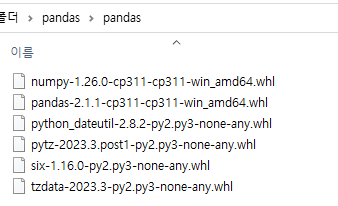
설치된 파일들을 offline 환경으로 옮겨준다
받은 파일을 offline 환경에서 설치.
cd 명령어로 설치할 파일들이 있는 폴더로 이동한 뒤, pip 로 설치해주면 끝
cd 폴더명
pip install 패키지명.whl -f ./ --no-indexEX) 아래 명령어 실행 (* 패키지명은 whl 파일의 풀네임을 입력해준다)
cd 폴더명
pip install pandas-2.1.1-cp311-cp311-win_amd64.whl -f ./ --no-index